La carta si piega
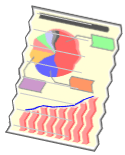
Adottare le soluzioni descritte di seguito in relazione alla causa riscontrata.
<Causa 1> La carta non è caricata correttamente.
|
Soluzione
|
Caricare correttamente la carta.
|
<Causa 2> La carta utilizzata è umida.
|
Soluzione
|
Sostituire la carta con fogli nuovi provenienti da una risma chiusa.
|
<Causa 3> Non si utilizza carta appropriata.
|
Soluzione
|
Sostituire la carta con un tipo utilizzabile con la stampante.
|
<Causa 4> C'è un oggetto estraneo all'interno della stampante.
|
Soluzione
|
Rimuovere l'oggetto estraneo dall'interno della stampante.
|
<Causa 5> Quando si stampa su carta da 60 a 74 g/m², in base al tipo di ambiente operativo (specialmente in ambienti ad elevata umidità) la carta può piegarsi.
|
Soluzione 1
|
Eseguire la procedura seguente nel driver della stampante.
|
||||||||
|
Soluzione 2
|
Eseguire la procedura seguente nella Finestra stato stampante.
|
<Causa 6> Quando si stampa sulle buste, le buste possono piegarsi in base al tipo di busta o di ambiente operativo (specialmente in ambienti ad elevata umidità).
|
Soluzione
|
Eseguire la procedura seguente nella Finestra stato stampante.
|
